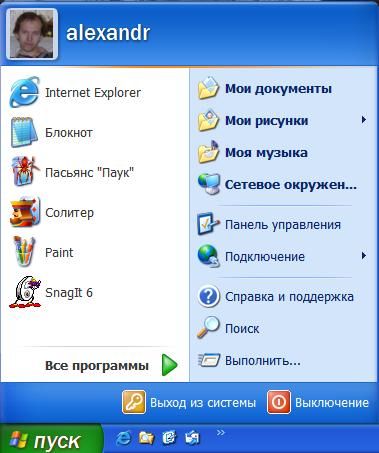Замедленная анимация окна
Сами разработчики из Microsoft не признаются, зачем они придумали параметр для интересного эффекта анимации окна при его сворачивании или восстановлении. Суть эффекта заключается в следующем. Нажмите и удерживайте клавишу Shift и попробуйте свернуть или развернуть любое окно. Вы увидите, как окно очень медленно будет сворачиваться и растворяться (или проявляться при восстановлении). Зрелище очень красивое и на него стоит посмотреть. Добиться подобного эффекта можно, если создать параметр типа DWORD AnimationsShiftKey со значением 1 в разделе HKCU\Software\Microsoft\Windows\DWM
Версия Internet Explorer
Начиная с Internet Explorer 4.0, номер версии браузера можно найти в разделе HKLM\Software\Microsoft\Internet Explorer в строковом параметре Version
Внешний вид кнопки Пуск
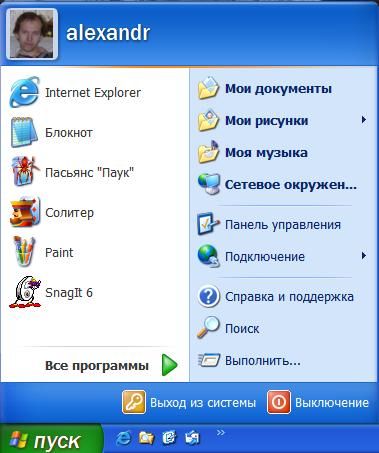
Удаление фиксированного списка программ
В контекстном меню исполняемых файлов есть пункт Закрепить в меню “Пуск”, который добавляет программу в фиксированный список данного меню. Также там могут находится две программы интернета и электронной почты (Пуск | Панель управления | Панель задачи меню “Пуск” | вкладка Меню “Пуск” | кнопка Настроить | рамка Отображать в меню “Пуск”)
Для удаление данного списка из меню откройте раздел HKCU\Software\Microsoft\Windows\CurrentVersion\Policies\Explоrer и создайте DWORD-параметр NoStartMenuPinnedList со значением, равным 1. Также будет удален и пункт Закрепить в меню “Пуск” из контекстного меню программ.
Aero Shake
В Windows 7 появилась новая технология Aero Shake, когда при помощи мыши можно потрясти окно для быстрого сворачивания или восстановления окон. Чтобы отключить Aero Shake, нужно в разделе HKCU\Software\Policies\Microsoft\Windows\Explorer присвоить параметру типа DWORD NoWindowMinimizingShortcuts значение 1.
Также этом можно сделать через редактор групповых политик gpedit. msc: Конфигурация пользователя | Административные шаблоны | Рабочий стол. Для политики Отключить сворачивание окна Aero Shake жестом мышью установите значение Включена.
Изменение размеров эскизов окна на панели задач
Если вам хочется иметь большие эскизы, например это удобно для окна Windows Media Player со списком воспроизведения, то в разделе HKCU\Software\Microsoft\Windows\CurrentVersion\Explorer\Taskband создайте параметр DWORD MinThumbSizePx с любым подходящим значением (попробуйте, например, 300), которое задает размер эскиза в пикселах.
Zune (2010-9-22)
Zune
Microsoft выпустила Zune HD и Zune 4.0, но некоторые ее возможности недоступны пользователям за пределами США и Канады. Вы можете включить эти возможности самостоятельно. В разделе HKCU\Software\Microsoft\Zune создайте подраздел FeaturesOverride и в нем можете создать отдельные параметры DWORD со значением 1 для каждой нужно параметра, который вы хотели бы включить. Список прилагается.
Quickplay Marketplace Picks Videos MusicVideos Podcasts Channels Games SubscriptionFreeTracks SignInAvailable FirstLaunchIntroVideo MBRRental MBRPurchase MBRPreview
Контекстное меню панели задач
Если вы хотите запретить контекстное меню панели задач, то откройте раздел HKCU\Software\Microsoft\Windows\CurrentVersion\Policies\Explоrer и создайте параметр типа DWORD NoTrayContextMenu со значением 1.
Закрепить панель задач
Чтобы включить задачу Закрепить панель задач через реестр, нужно в разделе HKCU\Software\Microsoft\Windows\CurrentVersion\Explorer\Advanced присвоить DWORD-параметру TaskbarSizeMove значение 0
Aero Peek
Aero Peek – это возможность быстро скрыть или временно сделать прозрачными окна на Рабочем столе. Вы можете изменить время срабатывания режима Aero Peek – быстрее или медленнее. В разделе HKCU\Software\Microsoft\Windows\CurrentVersion\Explorer\Advanced создайте новый DWORD-параметр DesktopLivePreviewHoverTime и задайте ему нужно значение в миллисекундах. По умолчанию, оно равно 1 секунде (1000 мс). Попробуйте значения 500 (полсекунды) или 2000 (2 секунды).
Чтобы вернуть значения по умолчанию, можете просто удалить этот параметр.
Отключение Aero Peek
Если вы хотите заблокировать Aero Peek, то воспользуйтесь параметром типа DWORD DisablePreviewDesktop со значением 1 в разделе HKCU\Software\Microsoft\Windows\CurrentVersion\Explorer\Advanced.
Можно обойтись без вмешательства в реестр: Наведите курсор мышки в правый нижний угол, нажмите на правую кнопку мыши и уберите флажок с команды Показывать рабочий стол при наведении. Также можно вызвать контекстное меню Панели задач и выбрать в меню Свойства | закладка Панель задач, и убрать флажок Использовать Aero Peek для предварительного просмотра рабочего стола.